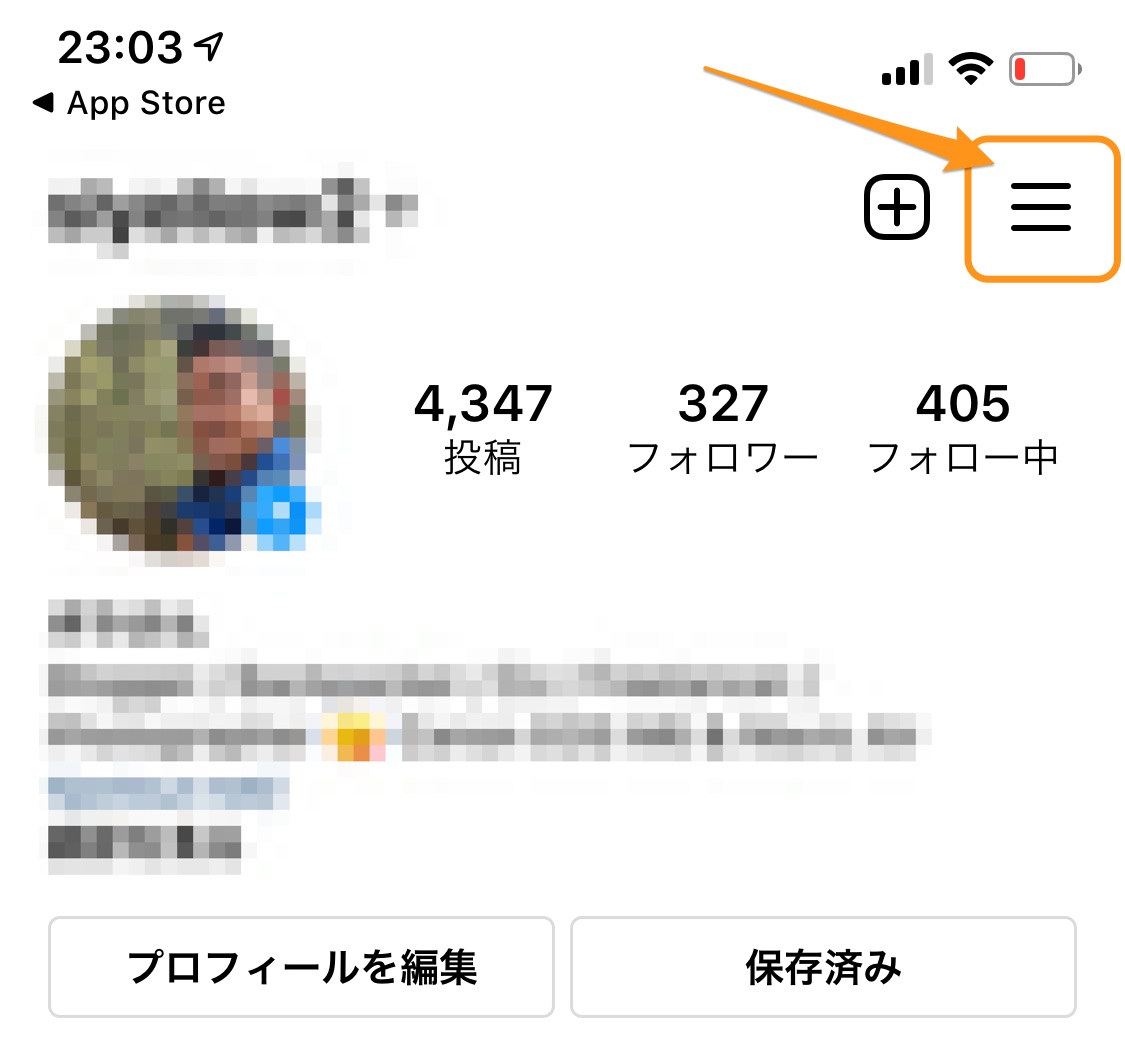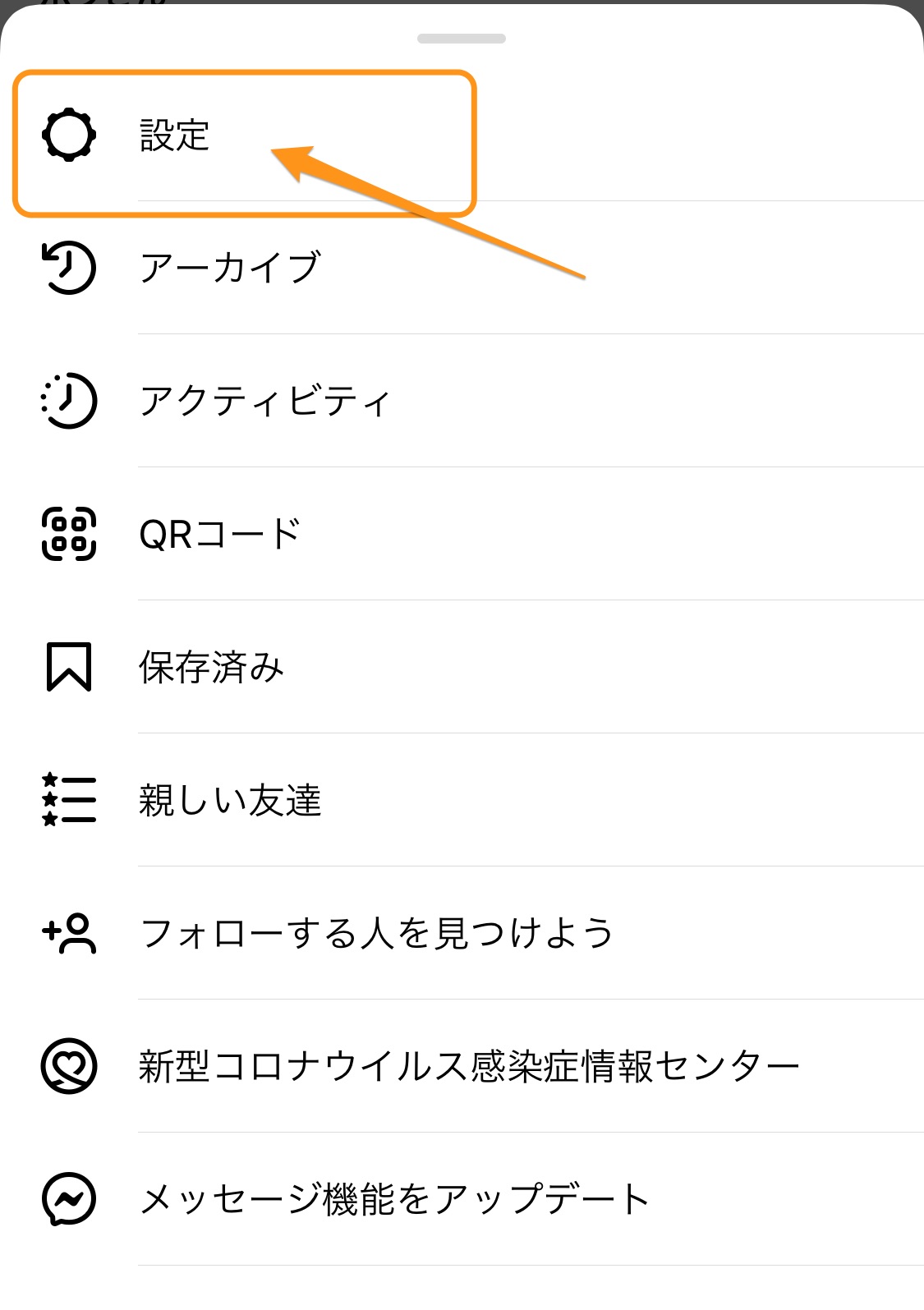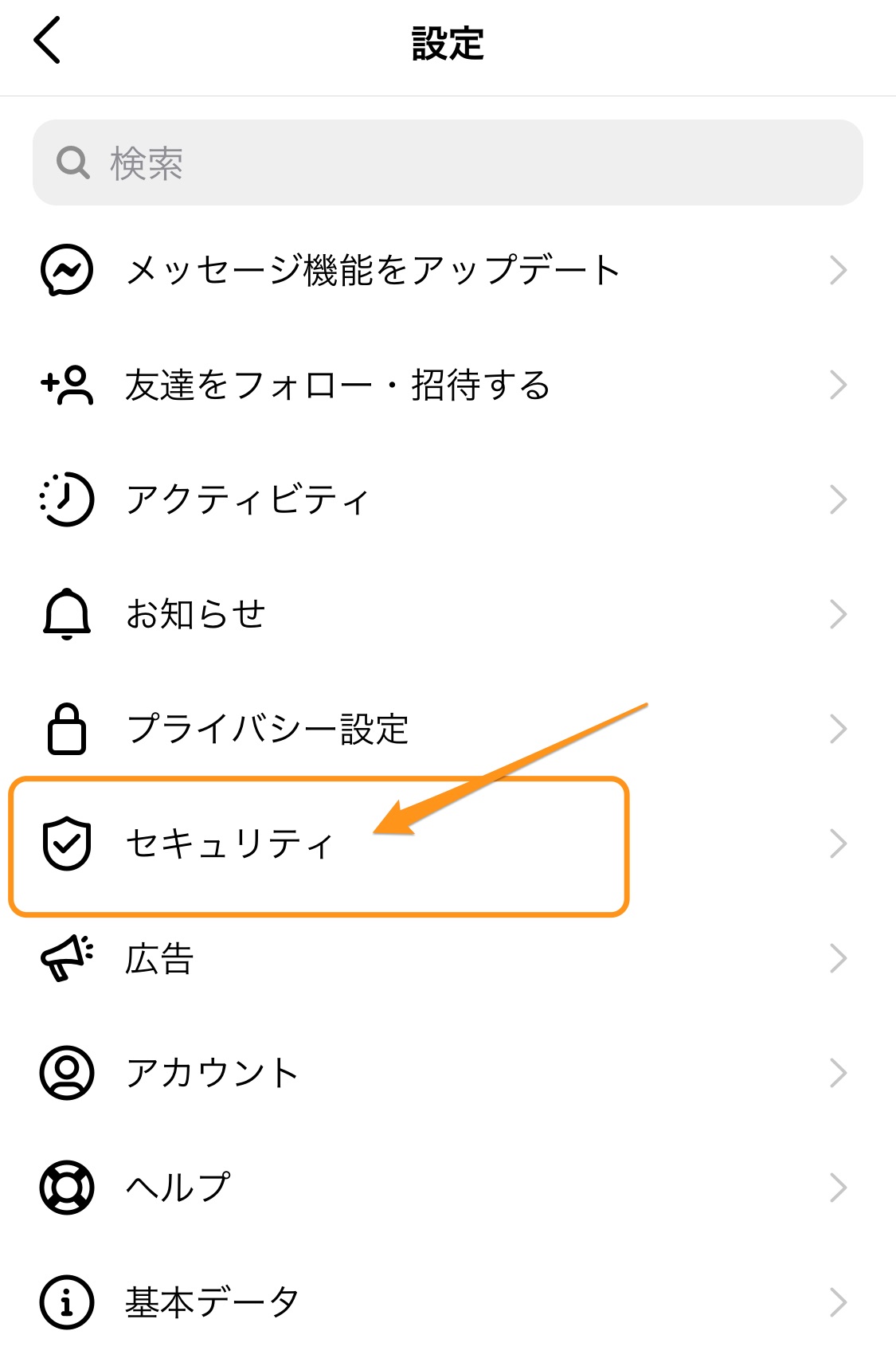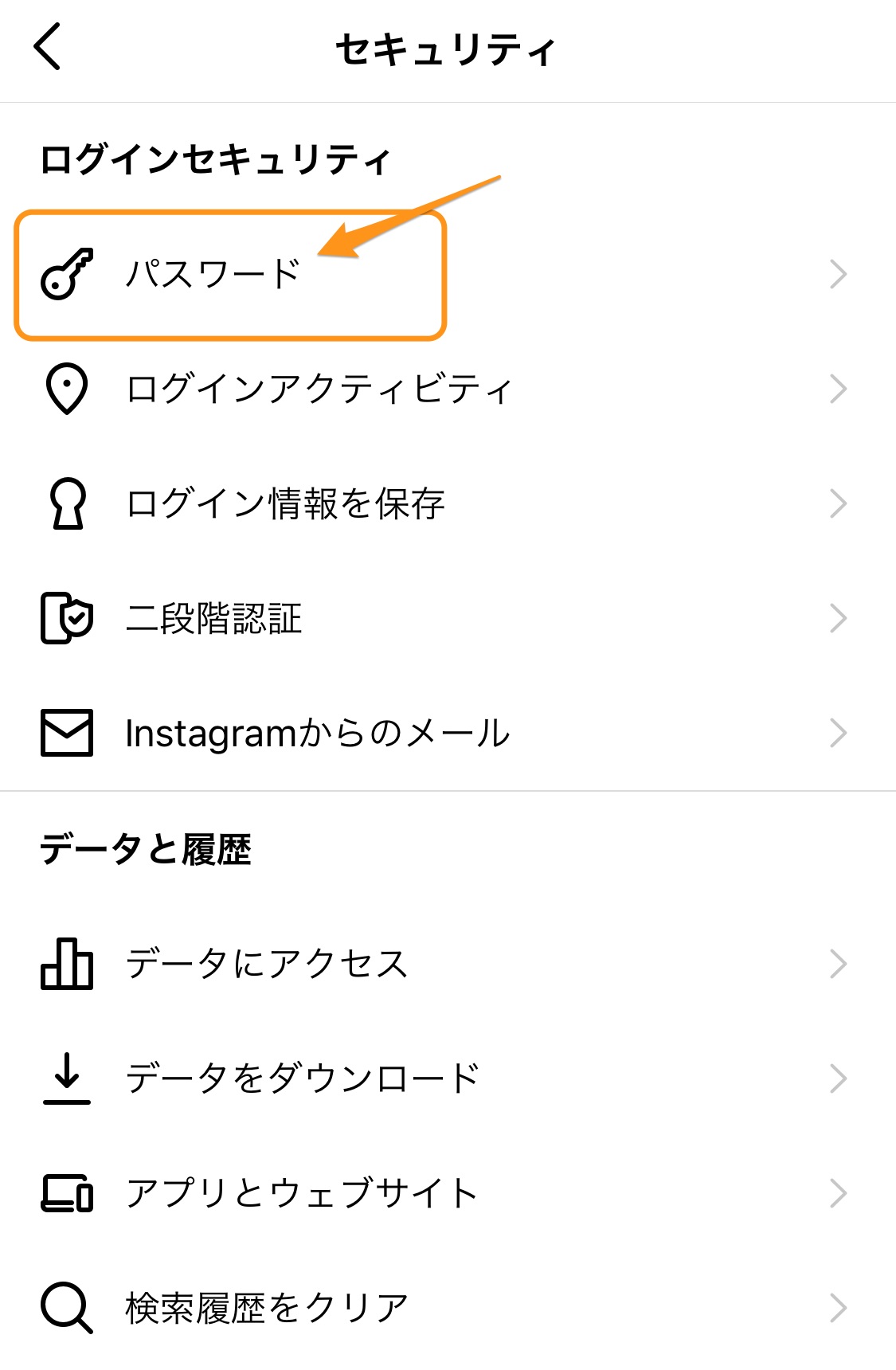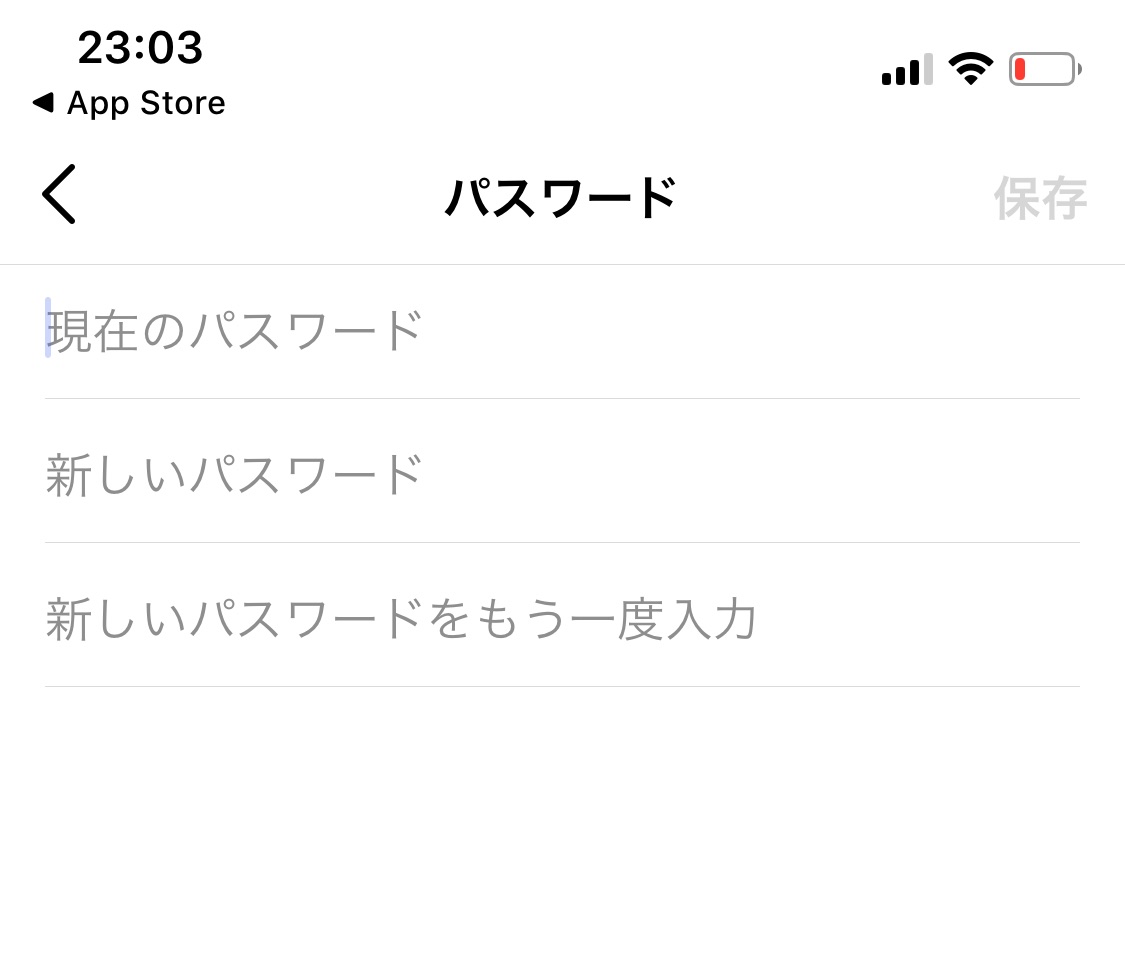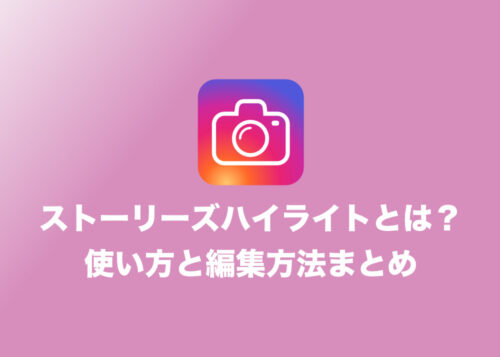インスタグラムについて詳しく解説します
セキュリティのためにインスタグラムのパスワードを変更したいので、その方法を教えて下さい!
…という方のために、その方法をまとめました。
インスタグラムに限らずですが、アカウントのパスワードを変更したい、という場面はよくあります。
インスタグラムでももちろんそれは可能ですが、2021年時点で少し画面のレイアウトが変わったため、パスワードの変更方法が少しわかりづらくなっています。
この記事では、2021年4月時点の最新バージョンでのパスワード変更方法をわかりやすくまとめました。
それでは早速いきましょう!
【手順①】アカウントのパスワード変更画面へ移動する
まずはインスタグラムのホーム画面の一番下のメニューから、自分のアイコンをタップします。
つづいて、このアイコンをタップ。
メニューが出てくるので、「設定」を開きます。
いろんな項目が出てきますが、ここでは「セキュリティ」をタップします。
【手順②】パスワードを変更する
セキュリティに関するいろいろな項目が出てきますが、ここでは一番上の「パスワード」を選びます。
次の画面でパスワードが変更できます。
現在のパスワードと、新しいパスワードを入力して、パスワードを変更しましょう!
まとめ
以上、インスタグラムのアカウントのパスワードを変更する方法でした。
Tipstourでは、この他にも多くのインスタグラムお役立ちテクニックを紹介しています。
興味があれば、他の記事もあわせて、ぜひご覧ください!
インスタグラムの記事一覧はこちら
以上、ご参考までに。
それでは!